excel单元格中怎么添加"↑"和"↓"箭头呢?
来源:网络收集 点击: 时间:2024-04-04【导读】:
在日常工作中,会遇到一些需要在表格中录入很直观的图形箭头表示某种含义的时候,怎么快速的录入就成了需要关注的问题,今天就和大家分享一下在单元格中快速录入箭头的方法;希望大家收藏!!!!工具/原料moreexcel方法/步骤1/4分步阅读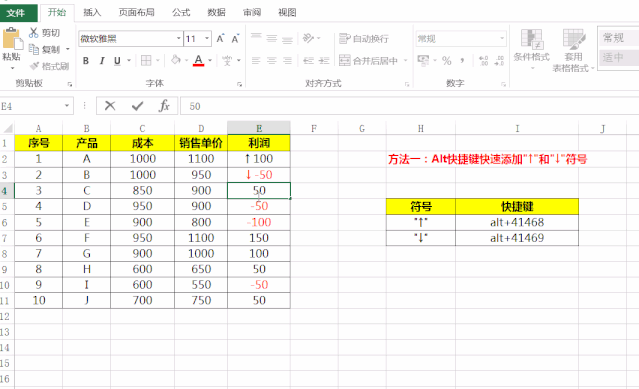 2/4
2/4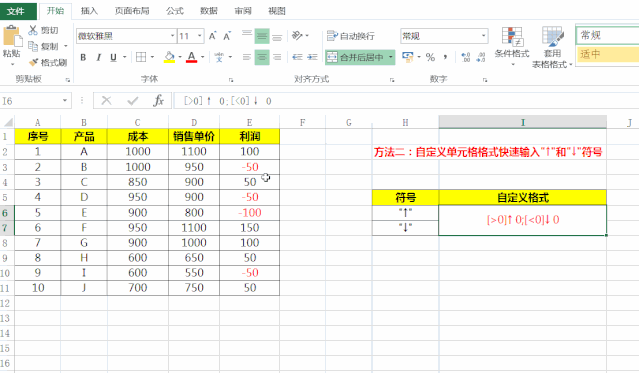 3/4
3/4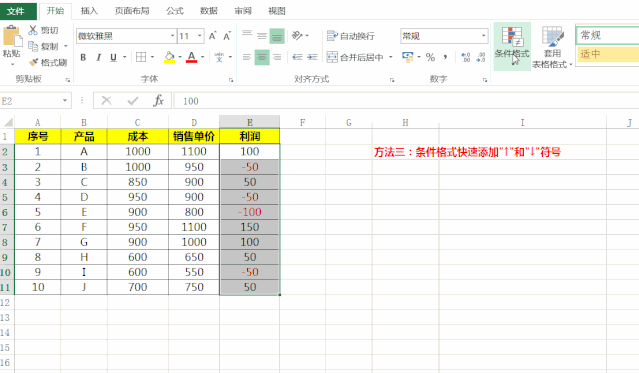 4/4
4/4
分几个具体快速方法来说明;
方法一:快捷键法:Alt快捷键快速添加↑和↓符号;
快捷操作:↑=Alt+41468 ↓=Alt+41469
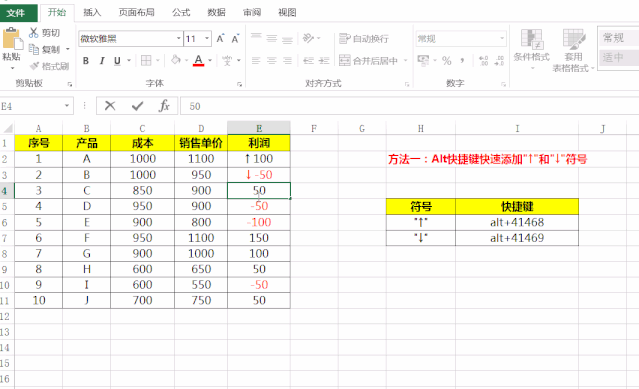 2/4
2/4方法二:自定义单元格格式快速添加↑和↓符号;
自定义格式:↑0;↓0
具体步骤:
1、首先鼠标选择我们需要设置符号的区域E2:E11,点击鼠标右键选择设置单元格格式,然后点击自定义,自定义格式内容输入↑0;↓0;2、↑0;↓0代表的意思就是,出现数据大于0时,数字前面添加↑,当出现数据小于0时,数字前面添加↓。
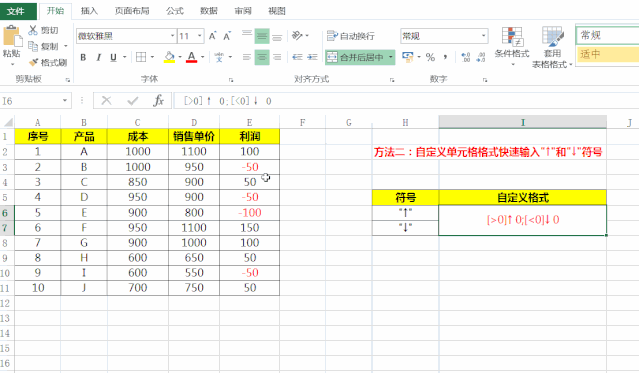 3/4
3/4方法三:条件格式快速添加↑和↓符号;
具体步骤:1、首先鼠标选择我们的数据区域E2:E11,点击菜单栏:开始—条件格式,自定义规则;2、选择基于各自值设置单元格格式,格式样式选择图标集,图标样式选择上下箭头。下方的图标规则依次设置数字大于等于0时为向上的箭头,小于0时为向下的箭头。
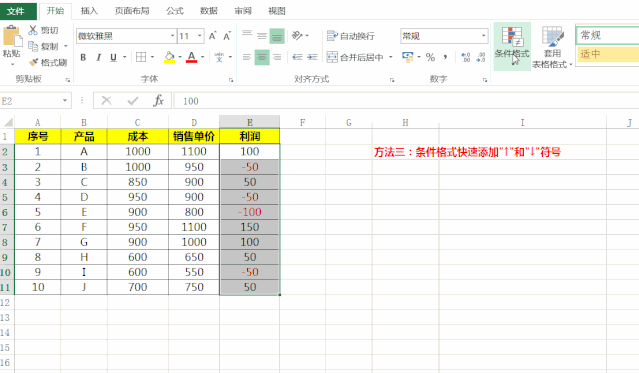 4/4
4/4以上三种方法大家可以灵活运用,喜欢的朋友可要记得收藏啊 !!!!
箭头快速录入EXCEL特殊符号版权声明:
1、本文系转载,版权归原作者所有,旨在传递信息,不代表看本站的观点和立场。
2、本站仅提供信息发布平台,不承担相关法律责任。
3、若侵犯您的版权或隐私,请联系本站管理员删除。
4、文章链接:http://www.1haoku.cn/art_419273.html
上一篇:手机钉钉怎么直播讲课
下一篇:英雄连:勇气传说入侵诺曼底第一关攻略
 订阅
订阅